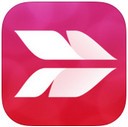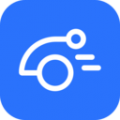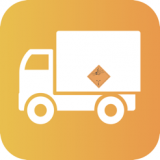U盘提示格式化怎么解决
2025-04-06 14:04:03来源:nipaoa编辑:佚名
在日常使用u盘的过程中,我们有时会遇到一个令人头疼的问题:插入u盘后,系统提示需要格式化才能使用。这不仅可能导致数据丢失,还可能意味着u盘本身存在某些问题。面对这种情况,我们该如何应对?以下是从多个维度出发的解决方案。
一、初步检查与诊断
首先,我们需要对u盘进行初步的检查与诊断,以确定问题的具体原因。
1. 检查接口与连接:确保u盘插入的usb接口没有灰尘或异物,同时检查u盘本身的金属接口是否有损坏或氧化。
2. 尝试其他电脑:将u盘插入另一台电脑,看是否能正常识别。这有助于判断问题是出在u盘本身还是当前电脑的usb接口上。

3. 查看磁盘管理:在windows系统中,通过“磁盘管理”工具查看u盘的状态,看是否有分区错误或未分配空间。
二、数据恢复
如果u盘内有重要数据,且系统提示格式化,切勿急于执行格式化操作。此时,应优先考虑数据恢复。
1. 使用数据恢复软件:市面上有许多专业的数据恢复软件,如easeus、recuva等,它们能够在不格式化u盘的情况下尝试恢复数据。
2. 寻求专业帮助:如果自行恢复数据失败,建议寻求专业的数据恢复服务,以避免进一步的数据损坏。
三、u盘修复与格式化
在确认数据已经安全备份或无需备份后,我们可以尝试对u盘进行修复或格式化。
1. 使用磁盘检查工具:在windows系统中,可以使用“chkdsk”命令对u盘进行磁盘检查,尝试修复文件系统错误。
2. 格式化u盘:如果磁盘检查未能解决问题,可以尝试格式化u盘。在格式化之前,请确保选择了正确的文件系统(如ntfs或fat32),并根据需要选择快速格式化或完全格式化。
3. 更新u盘驱动程序:有时,u盘问题可能与驱动程序有关。可以尝试更新u盘的驱动程序,看是否能解决问题。
四、预防与日常维护
为了避免未来再次遇到类似问题,我们需要做好u盘的预防与日常维护。
1. 安全移除u盘:在拔出u盘之前,务必通过系统托盘中的“安全移除硬件”图标进行安全移除操作,以避免数据损坏。
2. 定期杀毒:定期对u盘进行病毒扫描和杀毒,确保u盘内没有恶意软件。
3. 避免频繁插拔:尽量减少u盘的频繁插拔次数,以延长u盘的使用寿命。
4. 备份重要数据:定期备份u盘内的重要数据,以防数据丢失。
综上所述,面对“打开u盘提示格式化”的问题,我们需要从初步检查、数据恢复、u盘修复与格式化以及预防与日常维护等多个维度出发,综合施策。希望以上解决方案能帮助您解决u盘问题,确保数据的安全与u盘的正常使用。